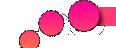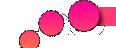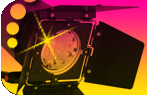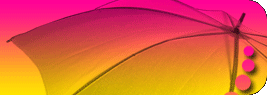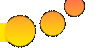| Итак, мы приняли решение провести калибрацию, скажем, монитора, в результате которой мы должны получить профиль этого устройства. Какие термины являются ключевыми при осуществлении этого процесса?
Важным понятием является гамма, или яркость средних тонов на экране. Обычно используются значения гаммы 1,8 (стандарт для Macintosh) или 2,2 (стандарт для Windows), однако опытные полиграфисты рекомендуют использовать значение 2,2 вне зависимости от используемой платформы. Установка гаммы на 2,2 приведёт к тому, что изображение станет чуть более контрастным по сравнению с установкой 1,8, а тёмные области станут чуть менее детализированными, но при этом картинка будет восприниматься как более привлекательная. Следует помнить, что при передаче файлов изображения пользователю, откалибровавшему монитор по значению 1,8, необходимо последующее согласование для обеспечения более высокой степени точности внешнего вида этих изображений.
Помимо гаммы, следует понимать термин "белая точка". Белая точка определяет температуру белого цвета вашего монитора. Стандартом для управления цветом при оценке отпечатков является источник света с температурой 5000 К. Однако значение в 6500 К гораздо ближе к естественной белой точке для большинства мониторов, поэтому использовать следует именно его. Использование температуры 5000 К сделает изображение немного жёлтым и тусклым.
Ещё одним важным термином является Дельта Е (dE). Эта величина является критерием точности цветовоспроизведения; она характеризует величину несовпадения двух цветов. В цветовой координатной системе LAB Дельта Е может быть представлена как расстояние между двумя точками. Считается, что если цветовоспроизводящее устройство воссоздаёт цвета оригинала со значением dE, не превышающим 1, то это является превосходным показателем. Значение dE, равное двум или трём, считается приемлемым. Таким образом, целью калибрации является достижение как можно меньшего значения dE.
Калибрация при помощи Monitor Calibration Wizard
Adobe Gamma поставляется, конечно, практически со всеми программами пакета CS3, однако всё-таки самым доступным способом калибрации монитора является использование бесплатной программы Monitor Calibration Wizard.
Если вы используете программу Monitor Calibration Wizard, убедитесь, что в свойствах экрана используются не крупные, а обычные шрифты.

Использование крупных шрифтов может привести к тому, что с Monitor Calibration Wizard станет весьма проблематично работать.
Последовательность действий, необходимых для получения профиля, описана ниже. 1. Для того чтобы начать калибрацию, нажмите клавишу Run Wizard.
 2. Перед тем как приступить к тестам, установите яркость и контрастность вашего монитора на 50 %. Поднимайте контрастность до тех пор, пока не отметите, что яркость белого квадрата не увеличивается, а чёрный квадрат не становится темнее. Настройте уровень яркости до комфортного уровня. Нажмите клавишу Continue. 5.
2. Перед тем как приступить к тестам, установите яркость и контрастность вашего монитора на 50 %. Поднимайте контрастность до тех пор, пока не отметите, что яркость белого квадрата не увеличивается, а чёрный квадрат не становится темнее. Настройте уровень яркости до комфортного уровня. Нажмите клавишу Continue. 5.
 3. Отодвиньтесь от монитора примерно на 60 см. Выполните сначала шаг 1, затем шаг 2.
3. Отодвиньтесь от монитора примерно на 60 см. Выполните сначала шаг 1, затем шаг 2.
- шаг 1. Передвигайте бегунок под квадратами слева до тех пор, пока различие между его половинами станет едва заметно.
- шаг 2. Передвигайте бегунок под каждым оставшимся квадратом до тех пор, пока различие между центром и каймой станет едва различимо.
 4. Повторите предыдущую процедуру.
4. Повторите предыдущую процедуру.
 5. Повторите предыдущую процедуру.
5. Повторите предыдущую процедуру.
 6. Поздравляем! Калибрация почти закончена. Теперь вам осталось оценить её результаты. Нажмите на клавишу 15 Second Test и, если результаты удовлетворят вас, сохраните полученный профиль.
6. Поздравляем! Калибрация почти закончена. Теперь вам осталось оценить её результаты. Нажмите на клавишу 15 Second Test и, если результаты удовлетворят вас, сохраните полученный профиль.

Калибрация проектора
Вряд ли кому-нибудь может взбрести в голову использовать проектор для просмотра или работы с изображениями, содержащими встроенные профили. Однако это не значит, что данное устройство не следует калибровать - создание специального профиля для проектора способстует более точной цветопередаче. Выполнить эту процедуру проще всего при помощи описанной программы Monitor Calibration Wizard либо Adobe Gamma/ColorSync.
Следует учитывать, что перед осуществлением калибрации проектор нужно прогревать не менее получаса - за это время лампа выйдет на номинальный режим работы, что, в свою очередь, позволит получить более точный профиль.
Вопросы печати
Во многих отношениях профили принтера схожи с профилями монитора - они также содержат информацию о том, как должны переводиться значения цветов в файле изображения для обеспечения точности выводимого результата. Однако ситуация с принтерами несколько более сложная. Во-первых, существует множество разнообразных чернил - как оригинальных, так и от сторонних производителей. Во-вторых, принтеры могут использовать самую различную бумагу. Вот здесь и начинаются сложности. Качество бумаги может оказывать неожиданный эффект на воспринимаемый цвет чернил - если вы печатаете на бумаге различных типов, не меняя параметры вывода, то вы почти наверняка наблюдали существенную разницу.
Профили принтеров содержат информацию, описывающую свойства цветов при использовании той или иной комбинации принтера, чернил и бумаги. И если с принтером и чернилами всё относительно понятно (дома мы используем один и тот же принтер, в который в большинстве случаев загружаем оригинальные картриджи), то различные типы используемой бумаги требуют применения собственного профиля для обеспечения наиболее точного цвета.
Существует два наиболее актуальных типа профилей для принтера:
- консервированный профиль
- общий профиль
Консервированный профиль входит в комплект поставки вашего принтера; устанавливая драйверы для него, вы устанавливаете и консервированный профиль. Такой профиль разрабатывается производителями принтеров как наиболее точный для всех принтеров данной модели. Разумеется, это верно лишь в случае применения оригинальных чернил и бумаги от производителя. Если вы используете бумагу сторонних производителей, то применение общих профилей может обеспечить более высокое качество отпечатков.
Общие профили разрабатываются производителями бумаги для определённых моделей принтеров, использующих оригинальные чернила. Эти профили подразделяются на два типа:
- профили-конвертеры (их следует использовать в том случае, когда общий профиль устанавливается в качестве выходного профиля графического редактора, а в драйвере принтера выбирается печать с коррекцией цвета).
- прямые профили (предназначены для печати с отключённым управлением цветом в драйвере принтера).
Ниже мы расскажем, как установить профиль для бумаги Lomond.
Устанавливаем общий профиль принтера 1. Скачайте профиль для используемого типа бумаги с сайта производителя.
2. Если вы используете Windows XP, поместите скачанный профиль в папку windows/system32/spool/drivers/color.
 3. Перезапустите графический редактор.
3. Перезапустите графический редактор.
4. В графическом редакторе войдите в меню Print with preview и в дополнительных опциях выберите пункт Color Management. В зависимости от выбранного типа бумаги в строке Profile отметьте нужный профиль. В строке Rendering Intent установите Perceptual.
 5. Отправьте изображение на печать.
5. Отправьте изображение на печать.
6. Выбрав нужный принтер, войдите в раздел "Свойства".
 7. В соответствии с таблицей, приведённой ниже, установите качество печати и тип используемой бумаги. В разделе "Управление цветом" выполните установки в соответствии с выбранным типом профиля (если используется прямой профиль, то следует передать управление цветом приложению).
7. В соответствии с таблицей, приведённой ниже, установите качество печати и тип используемой бумаги. В разделе "Управление цветом" выполните установки в соответствии с выбранным типом профиля (если используется прямой профиль, то следует передать управление цветом приложению).

Установки принтеров при использовании общих профилей Lomond

Заключение
Итак, мы познакомились с основными принципами профилирования устройств вывода. Однако не следует думать, что описанные процедуры обеспечат полную идентичность изображения на мониторе и отпечатка, полученного с помощью принтера. Как мы говорили выше, эти устройства обладают разной гаммой; соответственно, чтобы получить наилучший результат, следует подобрать адекватную цель передачи (называемую также Rendering Intent). Об этом речь пойдёт в следующем материале.
-----------------------------7d8ea21300542 Content-Disposition: form-data; name="file1"; filename="" Content-Type: application/octet-stream
Источник: http://www.terralab.ru/print/digiphoto/355124/ |